Cómo Girar Un Video En Mac Rápidamente
Seguramente acabas de copiar algunos videos a tu Mac, pero, al abrirlos, notaste que algunos de ellos están girados en la dirección incorrecta, esto puede suceder, especialmente con videos grabados con cámaras y teléfonos inteligentes, pero ten la seguridad de que el problema se puede solucionar fácilmente.
Todo lo que tienes que hacer es aprovechar las funciones de algunas buenas aplicaciones incluidas en OS X y así corregir la orientación de las películas que no se ven bien. Para obtener más información, aquí se explica cómo girar un video en Mac paso a paso sin complicaciones innecesarias.
La forma más fácil de averiguar cómo rotar un video de Mac es confiar en QuickTime Player, el reproductor de video incluido "estándar" en OS X. Quizás no todos lo sepan, pero también se puede usar para realizar pequeñas operaciones de edición de video como cortar escenas no deseadas, rotar y voltear películas.
También puedes leer: 10 Mejores reproductores de video para Mac
Cómo girar un video en Mac (QuickTime)
Para girar un video con QuickTime Player, el primer paso que debes tomar es:
- Iniciar la aplicación desde el Launchpad de Mac (o desde Spotlight, si lo encuentras más conveniente) e importar el video para editarlo seleccionando el elemento Abrir archivo en el menú Archivo;
- Con el video cargado, haz clic en el elemento Composición en la barra ubicada en la parte superior de la pantalla;
- Selecciona el elemento Girar a la izquierda o Girar a la derecha del menú que aparece, según la dirección en la que desees girar la película o video;
- Luego selecciona el elemento Exportar en el menú Archivo QuickTime;
- Selecciona la calidad con la que deseas guardar el video de salida en el menú desplegable Formato (por ejemplo, 480p, 720p, 1080p, etc.);
- Haz clic en el botón Exportar para comenzar a guardar el archivo video. La duración del proceso dependerá de la duración del video y de la potencia de tu Mac.
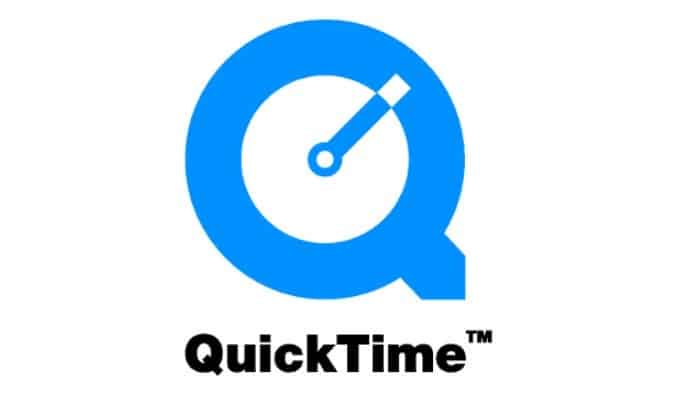
De forma predeterminada, QuickTime Player solo lee un número limitado de formatos de archivo (por ejemplo, mp4, mov). Para aumentar la cantidad de archivos admitidos por el software y también grabar videos DivX / XviD, debes instalar el programa gratuito Perian en tu Mac, que ya no es oficialmente compatible, pero que también funciona bastante bien en Lion y Mountain Lion.
Últimos detalles
¿Es un entusiasta de la edición de video y necesitas rotar un video de Mac como parte de un procesamiento de películas más grande? Luego puedes usar iMovie, otra famosa aplicación incluida por defecto en muchas Mac que te permite operar en videos editándolos en 360 grados.
Para rotar un video usando iMovie:
Debes arrastrarlo al panel del proyecto ubicado en la parte superior izquierda; Hacer clic en el botón Recortar ubicado en la barra de herramientas central y usar las flechas que aparecen en la parte superior derecha (en la vista previa del video) según cómo deseas editar la película. Realmente es así de fácil.

Deja una respuesta